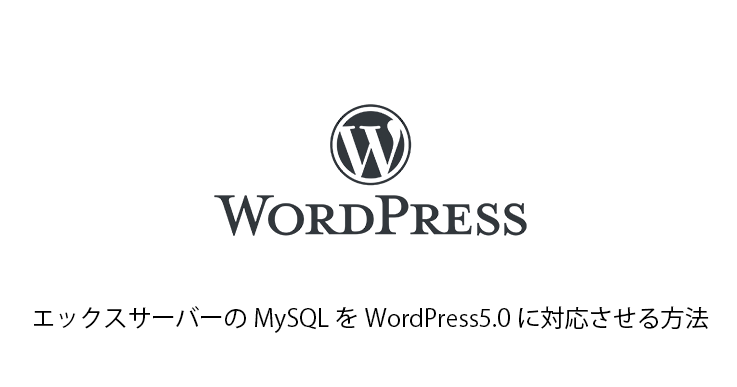WordPress 5.0 がリリースされ、システム環境の推奨要件は次のようになりました。
WordPress を実行するには、以下のホスティング環境を推奨します。
PHP バージョン 7.2 以上。
MySQL バージョン 5.6 以上、または MariaDB バージョン 10.0 以上。
HTTPS 対応
一方で、エックスサーバーの MySQL のバージョンはデフォルトで MariaDB 5.5 (旧MySQL 5.5) なので、少々古いです。
エックスサーバーでは、MySQL 5.7 も利用することができます。
よい機会なので、MariaDB 5.5 (旧MySQL 5.5) を使っている場合は、MySQL 5.7 に移行しておきましょう。
エックスサーバーの MySQL を WordPress5.0 に対応させる方法
使用中の MySQL のバージョンを確認する
エックスサーバーのサーバーパネルにログインし、「MySQL移行ツール」を開きます。

[MySQL移行ツールの利用を開始する]ボタンをクリックします。

「移行元」の欄が “MariaDB5.5 (旧MySQL5.5)”、「状態」が “移行未完了” なら、古いバージョンです。

MySQL 5.7 データベースの追加
MySQL 5.7 に移行するデータベースの [移行(確認)]ボタンをクリックします。

[MySQL5.7へデータベースの追加 (確定)]ボタンをクリックします。

[MySQL移行ツールに戻る]ボタンをクリックします。

ここまでで、MySQL 5.5 のデータが MySQL 5.7 にもコピーされ、同じデータで 2つが稼働している状態になります。
WordPress のデータベースを MySQL 5.7 に変更する
「移行時に必要な作業について」を見ると、MySQL 5.7 のホスト名がわかります。

wp-config.php を編集して、データベースのホスト名を変更します。
/** MySQL のホスト名 */
define(‘DB_HOST’, ‘mysql1103b.xserver.jp’);
MySQL 5.7 への移行を完了する
WordPress の動作確認を行います。
問題なければ、「移行手続き完了」の [バージョンをMySQL5.7に移行する(確認)]ボタンをクリックします。
なお、移行を完了するには、全てのデータベースの移行が必要です。